Τι είναι οι πίνακες ελέγχου και οι αναφορές στο Excel;

Στο Excel, είναι κρίσιμο να κατανοήσουμε τη διαφορά μεταξύ αναφορών και πινάκων εργαλείων για την αποτελεσματική ανάλυση και οπτικοποίηση δεδομένων.
Τα προεπιλεγμένα στυλ κοπής του Excel είναι λίγο συρόμενα. Συχνά, η εμφάνιση και η αίσθηση των κοπτικών δεν ταιριάζουν με την αισθητική του ταμπλό σας. Ευτυχώς, το Excel παρέχει έναν τρόπο για να προσαρμόσετε τους αναλυτές σας ώστε να ταιριάζουν σε οποιοδήποτε θέμα αναφοράς. Με ελάχιστη προσπάθεια, οι κοπτήρες σας μπορούν να ενσωματωθούν όμορφα στη διάταξη του ταμπλό σας.
Αυτό το σχήμα δείχνει μερικά παραδείγματα για το πώς μπορούν να προσαρμοστούν οι κοπτήρες σε σχεδόν οποιοδήποτε στυλ μπορείτε να σκεφτείτε.
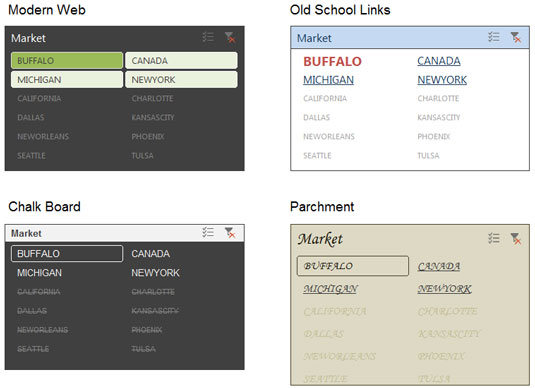
Παραδείγματα για το πόσο διαφορετικοί μπορείτε να κάνετε τους κόφτες σας να φαίνονται.
Για να αλλάξετε την εμφάνιση και την αίσθηση του τεμαχιστή σας, πρέπει να κάνετε κάποιες προσαρμογές στυλ. Τα παρακάτω βήματα σας δείχνουν πώς:
Κάντε κλικ στον αναλυτή για να εμφανιστεί η καρτέλα Επιλογές εργαλείων κοπής στην Κορδέλα και, στη συνέχεια, αναπτύξτε τη συλλογή Στυλ κοπής της καρτέλας.
Κάντε κλικ στο κουμπί New Slicer Style στο κάτω μέρος της συλλογής, όπως φαίνεται εδώ.
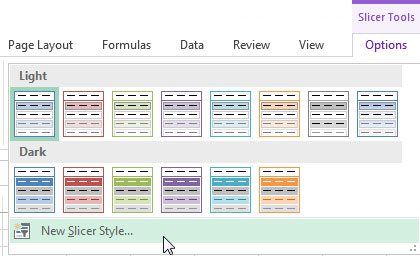
Η γκαλερί Slicer Styles έχει μια επιλογή για να δημιουργήσετε το δικό σας νέο στυλ.
Με αυτόν τον τρόπο εμφανίζεται το πλαίσιο διαλόγου Νέο στυλ κοπής, που εμφανίζεται εδώ.
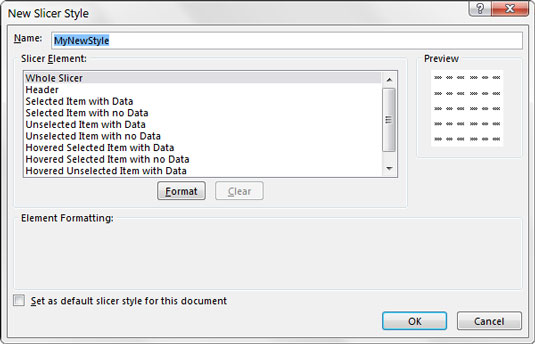
Το πλαίσιο διαλόγου New Slicer Style.
Χρησιμοποιώντας το πλαίσιο διαλόγου New Slicer Style, προσαρμόστε οποιοδήποτε (ή όλα) από τα ακόλουθα στοιχεία κοπής:
Ολόκληρος κόφτης
Επί κεφαλής
Επιλεγμένο στοιχείο με δεδομένα
Επιλεγμένο αντικείμενο χωρίς δεδομένα
Μη επιλεγμένο στοιχείο με δεδομένα
Μη επιλεγμένο στοιχείο χωρίς δεδομένα
Τοποθετήθηκε το επιλεγμένο στοιχείο με δεδομένα
Τοποθετήθηκε το επιλεγμένο στοιχείο χωρίς δεδομένα
Τοποθέτησε το μη επιλεγμένο στοιχείο με δεδομένα
Τοποθέτησε το μη επιλεγμένο στοιχείο χωρίς δεδομένα
Η ιδέα εδώ είναι να επιλέξετε κάθε στοιχείο κοπής και στη συνέχεια να μορφοποιήσετε αυτό το στοιχείο κάνοντας κλικ στο κουμπί μορφοποίηση. Ακούγεται αρκετά εύκολο, αλλά μπορεί να είναι λίγο δύσκολο να γνωρίζετε ακριβώς ποιο τμήμα του slicer διαμορφώνετε.
Το Whole Slicer και το Header είναι αρκετά αυτονόητα, αλλά τι σημαίνει το άλλο σκουπίδια;
Λοιπόν, οι άλλες επιλογές αναφέρονται στις τιμές μέσα στον τεμαχιστή. Ορισμένες τιμές έχουν δεδομένα που σχετίζονται με αυτές και άλλες όχι. Τα στοιχεία που παρατίθενται σάς επιτρέπουν να ορίσετε πώς θα είναι κάθε τιμή (τιμές "με δεδομένα" και τιμές "χωρίς δεδομένα") όταν επιλέγεται, αποεπιλέγεται και τοποθετείται το δείκτη του ποντικιού πάνω. Αυτό το σχήμα προσφέρει έναν οπτικό χάρτη για να κατανοήσετε πώς τυπικά αναπαρίσταται κάθε είδος τιμής στον τεμαχιστή.

Τα Slicers σάς επιτρέπουν να μορφοποιήσετε κάθε στοιχείο ξεχωριστά.
Αφού ολοκληρώσετε τις απαραίτητες προσαρμογές σε όλα τα στοιχεία, μπορείτε να εφαρμόσετε το στυλ που δημιουργήσατε πρόσφατα κάνοντας κλικ στον αναλυτή και, στη συνέχεια, επιλέγοντας το προσαρμοσμένο στυλ σας στη Συλλογή στυλ Slicer.
Μπορείτε επίσης να κάνετε δεξί κλικ στο προσαρμοσμένο στυλ σας για να το τροποποιήσετε, να το αντιγράψετε και να το διαγράψετε (δείτε την παρακάτω εικόνα), χρησιμοποιώντας το μενού συμφραζομένων που εμφανίζεται.
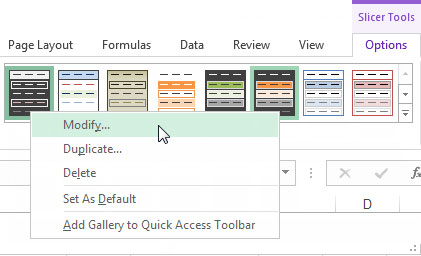
Μπορείτε να τροποποιήσετε, να αντιγράψετε ή να διαγράψετε οποιοδήποτε από τα προσαρμοσμένα στυλ σας.
Τα προσαρμοσμένα στυλ αποθηκεύονται σε επίπεδο βιβλίου εργασίας, επομένως το προσαρμοσμένο στυλ αποθηκεύεται και ταξιδεύει με το βιβλίο εργασίας σας. Ωστόσο, άλλα βιβλία εργασίας δεν θα περιλαμβάνουν τα στυλ σας.
Στο Excel, είναι κρίσιμο να κατανοήσουμε τη διαφορά μεταξύ αναφορών και πινάκων εργαλείων για την αποτελεσματική ανάλυση και οπτικοποίηση δεδομένων.
Ανακαλύψτε πότε να χρησιμοποιήσετε το OneDrive για επιχειρήσεις και πώς μπορείτε να επωφεληθείτε από τον αποθηκευτικό χώρο των 1 TB.
Ο υπολογισμός του αριθμού ημερών μεταξύ δύο ημερομηνιών είναι κρίσιμος στον επιχειρηματικό κόσμο. Μάθετε πώς να χρησιμοποιείτε τις συναρτήσεις DATEDIF και NETWORKDAYS στο Excel για ακριβείς υπολογισμούς.
Ανακαλύψτε πώς να ανανεώσετε γρήγορα τα δεδομένα του συγκεντρωτικού πίνακα στο Excel με τέσσερις αποτελεσματικές μεθόδους.
Μάθετε πώς μπορείτε να χρησιμοποιήσετε μια μακροεντολή Excel για να αποκρύψετε όλα τα ανενεργά φύλλα εργασίας, βελτιώνοντας την οργάνωση του βιβλίου εργασίας σας.
Ανακαλύψτε τις Ιδιότητες πεδίου MS Access για να μειώσετε τα λάθη κατά την εισαγωγή δεδομένων και να διασφαλίσετε την ακριβή καταχώρηση πληροφοριών.
Ανακαλύψτε πώς να χρησιμοποιήσετε το εργαλείο αυτόματης σύνοψης στο Word 2003 για να συνοψίσετε εγγραφές γρήγορα και αποτελεσματικά.
Η συνάρτηση PROB στο Excel επιτρέπει στους χρήστες να υπολογίζουν πιθανότητες με βάση δεδομένα και πιθανότητες σχέσης, ιδανική για στατιστική ανάλυση.
Ανακαλύψτε τι σημαίνουν τα μηνύματα σφάλματος του Solver στο Excel και πώς να τα επιλύσετε, βελτιστοποιώντας τις εργασίες σας αποτελεσματικά.
Η συνάρτηση FREQUENCY στο Excel μετράει τις τιμές σε έναν πίνακα που εμπίπτουν σε ένα εύρος ή bin. Μάθετε πώς να την χρησιμοποιείτε για την κατανομή συχνότητας.





